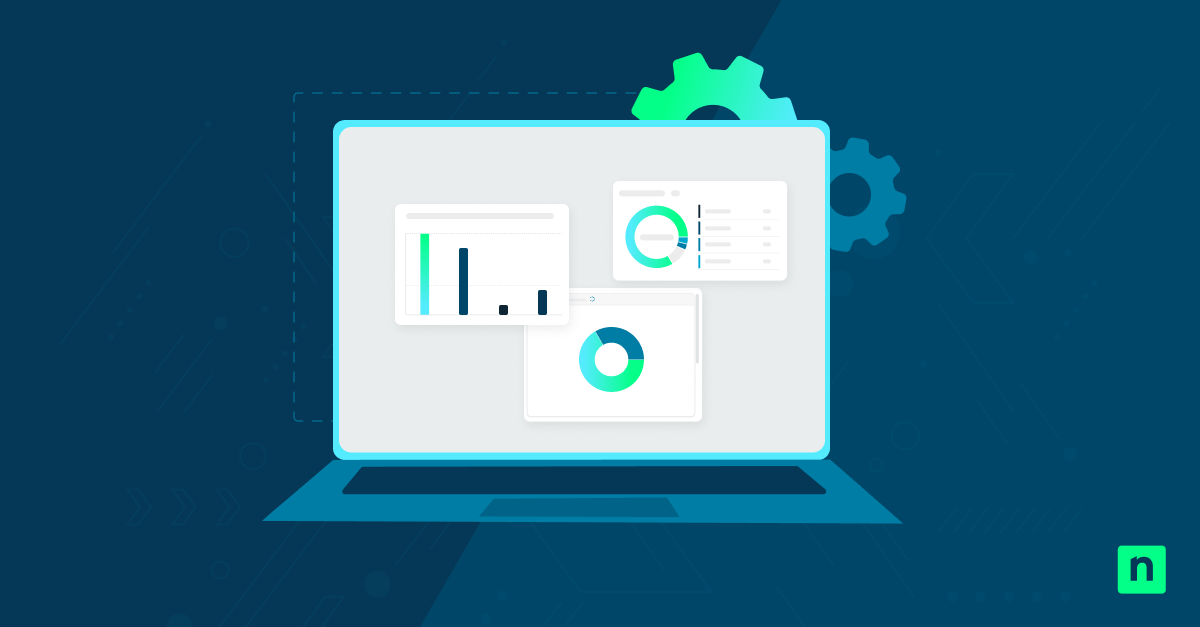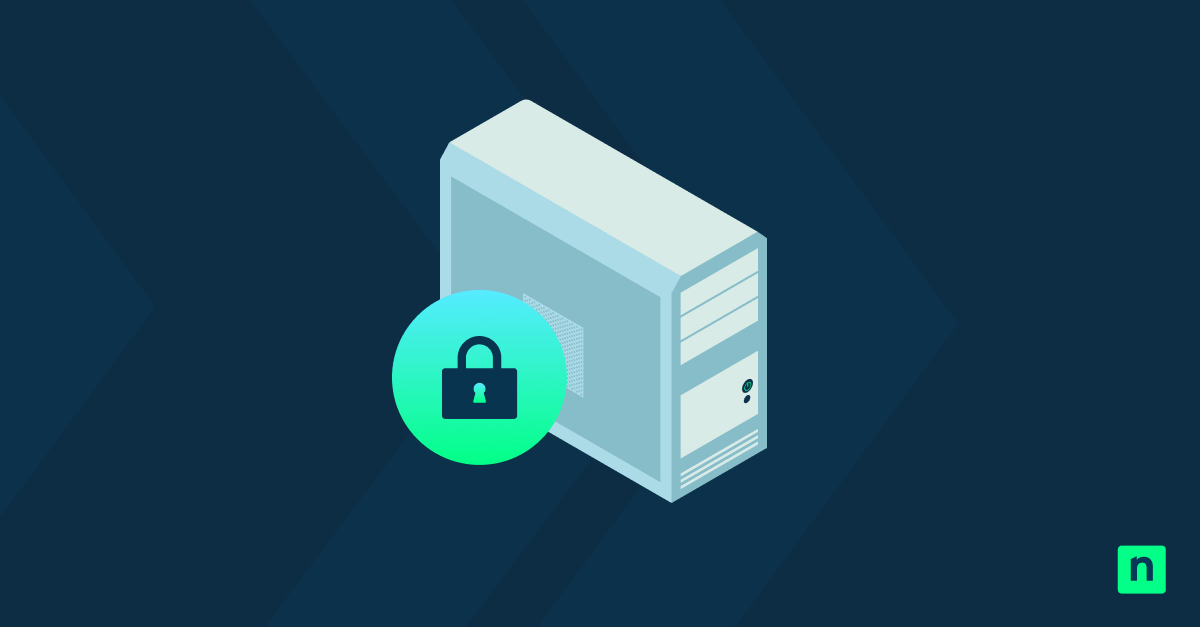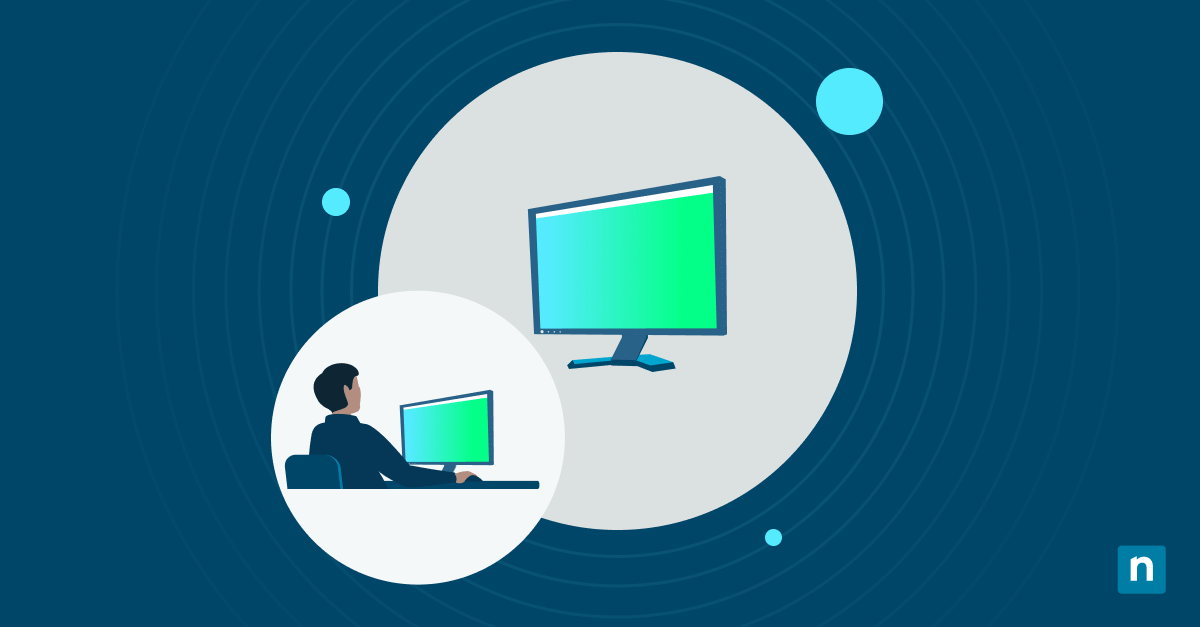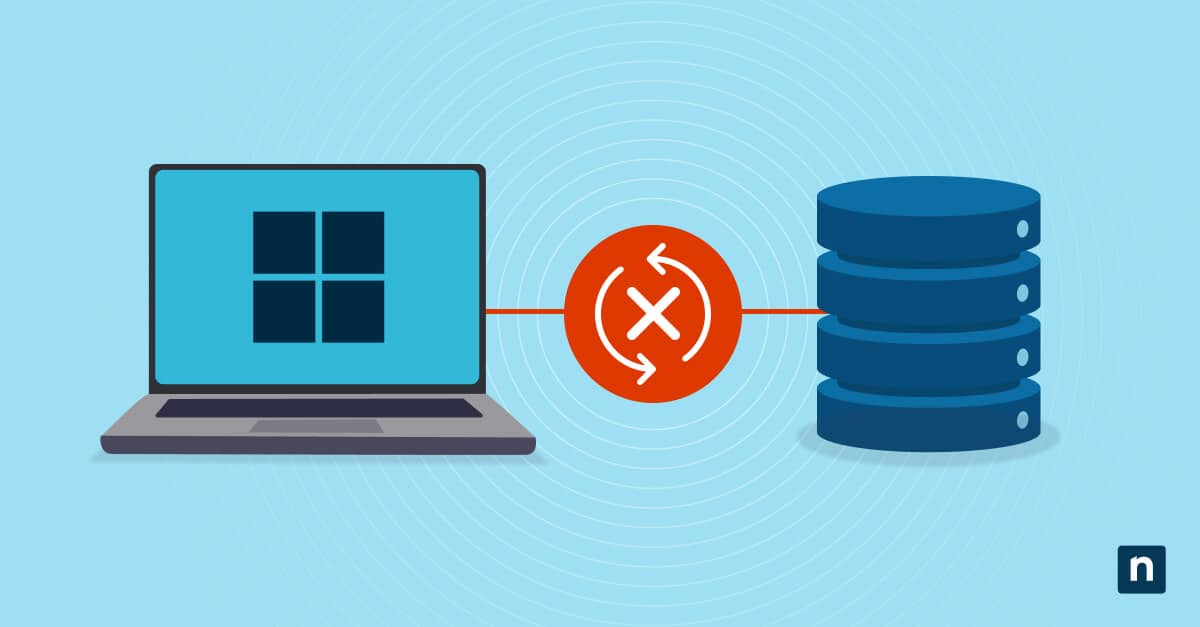Cette fonctionnalité de Windows 11 facilite l’accès aux fichiers zippés récemment extraits. L’explorateur de fichiers ouvre automatiquement le dossier de destination après l’extraction. Les utilisateurs peuvent activer cette fonction en cochant la case « Afficher les fichiers extraits une fois l’opération terminée » qui apparaît dans la boîte de dialogue d’extraction.
Bien qu’utile pour certains, ce comportement de Windows peut être intrusif ou indésirable dans les environnements gérés, kiosques ou scriptés. Ce guide vous apprendra à configurer cette fonctionnalité afin d’améliorer l’expérience de l’utilisateur en fonction de vos préférences.
Prérequis
Avant de poursuivre, voici quelques considérations :
- Privilèges d’accès : En fonction de la méthode, voici les exigences en matière de privilèges d’accès :
- Les droits administrateur ne sont pas nécessaires pour basculer le paramètre via l’interface graphique.
- Cependant, les modifications du registre nécessitent des privilèges administrateur pour l’écriture de scripts ou le déploiement forcé.
- Version de Windows : les méthodes décrites dans ce guide s’appliquent à toutes les éditions de Windows 11.
- Paramètres par utilisateur : notez que les modifications s’appliquent à chaque utilisateur, sauf si elles sont gérées de manière centralisée.
Méthode 1 : via l’assistant d’extraction (GUI)
Cette méthode est idéale pour la plupart des utilisateurs et est accessible via l’assistant d’extraction ZIP intégré à l’Explorateur de fichiers.
- Faites un clic droit sur n’importe quel fichier .zip et sélectionnez Extraire tout….
- Dans la boîte de dialogue d’extraction, recherchez la case « Afficher les fichiers extraits une fois l’opération terminée ».
- Selon vos préférences :
- Cochez la case pour activer l’option.
- Décochez la case pour la désactiver.
- Procédez à l’extraction comme à l’accoutumée.
Méthode 2 : via l’éditeur du registre
Il s’agit de la meilleure méthode pour les administrateurs système qui doivent appliquer le paramètre de manière cohérente à plusieurs profils d’utilisateurs par le biais de scripts.
- Ouvrez l’éditeur du registre en appuyant sur la touche Windows + R. Entrez regedit et appuyez sur Entrée. Si l’invite UAC apparaît, acceptez-la.
- Naviguez jusqu’au chemin d’accès au registre suivant : HKEY_CURRENT_USER\Software\Microsoft\Windows\CurrentVersion\Explorer\ExtractionWizard
- Si la clé ExtractionWizard n’existe pas, faites un clic droit et créez-la
- Créez ou modifiez une valeur DWORD (32 bits) nommée ShowExtractedFiles :
- Nom : ShowExtractedFiles
- Valeur :
- 1 = Activé (afficher le dossier extrait après l’extraction)
- 0 = Désactivé (ne pas ouvrir le dossier après l’extraction)
- Fermez l’éditeur du registre.
- Déconnectez-vous ou redémarrez l’explorateur Windows pour appliquer la modification.
Script PowerShell pour l’automatisation
PowerShell fournit une méthode efficace pour configurer la clé de registre pour les administrateurs d’entreprise ou les utilisateurs chevronnés qui ont besoin d’automatiser ce paramètre par le biais de scripts.
- Pour désactiver l’option « Afficher les fichiers extraits une fois l’opération terminée » :
New-Item -Path "HKCU:\Software\Microsoft\Windows\CurrentVersion\Explorer\ExtractionWizard" -Force
Set-ItemProperty -Path "HKCU:\Software\Microsoft\Windows\CurrentVersion\Explorer\ExtractionWizard" `
-Name "ShowExtractedFiles" -Value 0
- Pour l’activer à nouveau :
Set-ItemProperty -Path "HKCU:\Software\Microsoft\Windows\CurrentVersion\Explorer\ExtractionWizard" `
-Name "ShowExtractedFiles" -Value 1
Cette méthode PowerShell est utile pour les scripts de démarrage ou de connexion, les préférences de stratégie de groupe ou la configuration lors de l’installation de logiciels. Cette méthode permet également aux administrateurs système d’appliquer le paramètre sans nécessiter d’interaction de la part de l’utilisateur ou de modifications manuelles du registre.
NinjaOne propose des scripts prêts à l’emploi qui simplifient la gestion et augmentent l’efficacité grâce à l’automatisation.
→ Explorez le Centre de scripts ou apprenez-en plus sur l’automatisation avec NinjaOne
Pourquoi gérer la fonction « Afficher les fichiers extraits une fois l’opération terminée » ?
Les utilisateurs préfèrent configurer ce paramètre de Windows 11 pour plusieurs raisons. Petit aperçu :
- Prévenir les interruptions : la désactivation de cette fonction empêche l’ouverture de fenêtres contextuelles ou de fenêtres après les tâches d’extraction ou les extractions en masse, ce qui pourrait perturber certaines personnes.
- Rationaliser les flux de travail : dans les environnements gérés, la gestion de la fonctionnalité peut permettre d’accélérer et de rationaliser le processus d’extraction pour les flux de travail de l’entreprise ou de déploiement.
- Personnalisation de l’expérience utilisateur : les utilisateurs configurent ce paramètre en fonction de leurs préférences, qui peuvent varier d’un individu à l’autre.
- Standardisation : L’application de paramètres cohérents pour les appareils garantit un comportement uniforme dans les systèmes partagés ou les kiosques.
Autres considérations
- Profils d’itinérance : Le paramètre suit le profil de l’utilisateur dans les environnements de domaine puisque le paramètre est stocké par utilisateur.
- Outils tiers : Ce paramètre ne s’applique qu’à l’extraction ZIP intégrée à l’Explorateur de fichiers. Cela signifie que les changements n’affectent pas les outils d’extraction tiers tels que 7-Zip, WinRAR ou autres.
- Stratégie de groupe : Il n’existe pas de GPO natif pour ce paramètre. Pour les environnements gérés, il est recommandé d’utiliser l’éditeur de registre ou PowerShell.
- Visibilité des dossiers : La désactivation de ce paramètre n’empêche pas les utilisateurs d’ouvrir le dossier manuellement après l’extraction.
Configurer l’option « Afficher les fichiers extraits une fois l’opération terminée » du ZIP dans Windows 11
L’option « Afficher les fichiers extraits une fois l’opération terminée » dans Windows 11 ouvre le dossier dans lequel les fichiers sont enregistrés après l’extraction. Cette fonction peut améliorer l’intuitivité pour les utilisateurs occasionnels, mais peut perturber le flux de travail dans les entreprises ou les environnements scriptés, c’est pourquoi certains utilisateurs préfèrent la désactiver.
Le réglage peut être configuré à l’aide de l’interface utilisateur graphique via une case à cocher, ce qui permet aux utilisateurs occasionnels d’effectuer un contrôle manuel rapide. Les utilisateurs avancés peuvent quant à eux utiliser l’éditeur de registre ou PowerShell pour appliquer ou automatiser les paramètres, ce qui garantit une expérience plus fluide lors des opérations de masse ou des déploiements standardisés. Le choix de la bonne méthode dépend de votre environnement et de la cohérence avec laquelle vous souhaitez que les paramètres soient appliqués à tous les systèmes.